- Por la linea comandos, la forma fácil
- Desde el gestor de software.
Instalar Spotify desde la linea de comandos.
Si vamos a la página de Spotify https://www.spotify.com/es/download/linux/ nos dice de forma muy clara lo que hay que hacer:Primero añadimos la clave que verifique el repositorio
sudo apt-key adv --keyserver hkp://keyserver.ubuntu.com:80 --recv-keys D2C19886
Segundo añadimos el repositorio de spotify a nuestra lista de repositorios creando un nuevo fichero.echo deb http://repository.spotify.com stable non-free | sudo tee /etc/apt/sources.list.d/spotify.list
Tercero actualizamos la lista de software de los repositorios que tenemossudo apt-get update
Y por último instalamos spotifysudo apt-get install spotify-client
NOTA: en algunas ediciones de ubuntu y/o Linux mint puede dar algún error de dependencias en la librera libgcrypt.so.11 pero este error se soluciona muy rápido siguiendo este artículo:
spotify error while loading shared libraries: libgcrypt.so.11 cannot open shared object file
Instalar spotify desde el gestor de software
Abrimos los orígenes de software desde el menú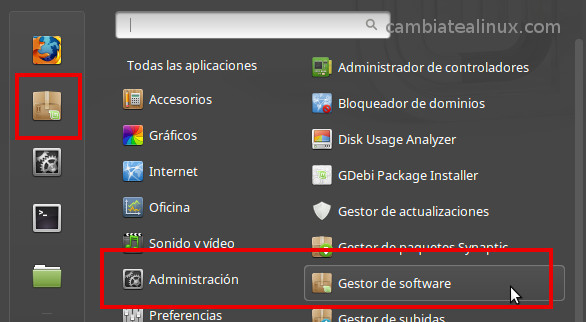
Y aparede el gestor de software
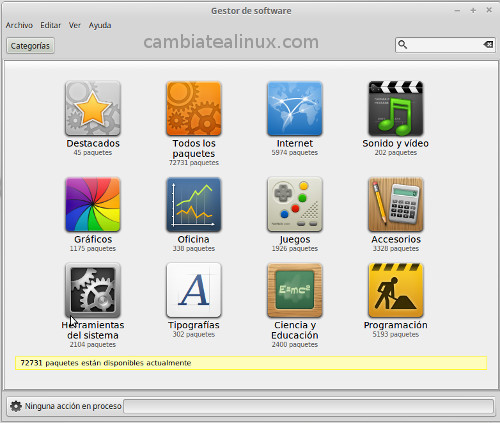
Para instalar spotify desde el gestor de software hay que añadir la key desde orígenes de software, vamos al menú y pulsamos en origen de software
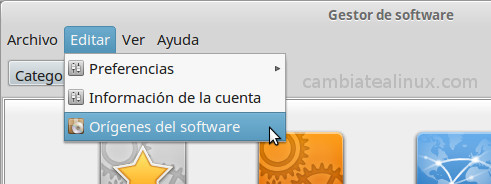
Y nos aparece la ventana de Orígenes de Software
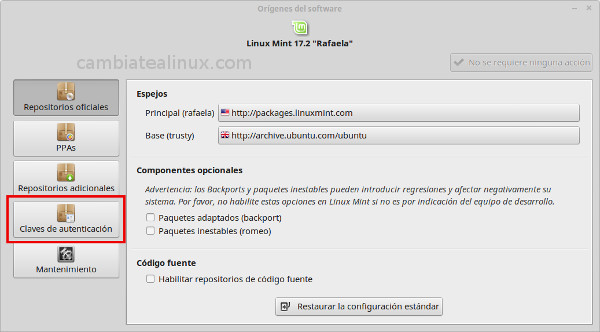
Pulsamos Claves de autentificación y añadimos la clave que sale en la web de spotify
hkp://keyserver.ubuntu.com:80 --recv-keys D2C19886
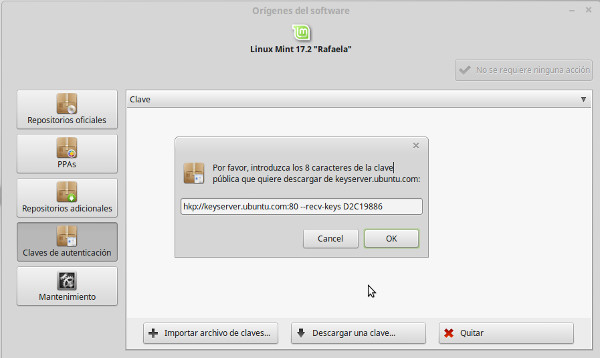
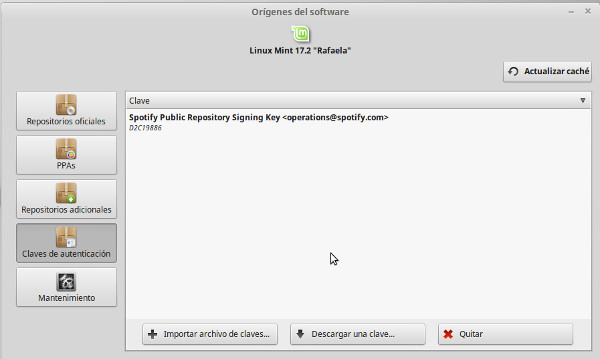
Una vez añadida actualizamos el repositorio con el botón Actualizar cache que hay en la parte superior derecha ventana.
Ahora vamos a añadir el repositorio de spotify
deb http://repository.spotify.com stable non-free
desde Repositorios adicionales pulsamos agregar nuevo repositorio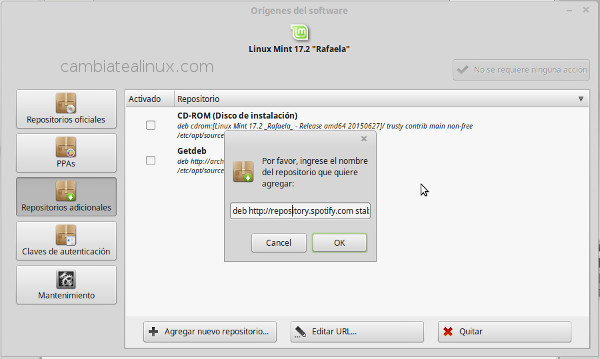
Agregamos y pulsamos actualizar cache otra vez desde el botón de la esquina superior derecha:
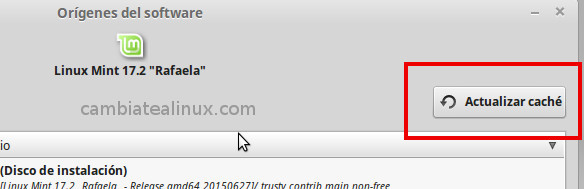
Y ahora que tenemos los pasos hechos cerramos esta ventana y aparece el Gestor de software y en la esquina superior buscamos spotify y aparece una la lista de los programas relacionados con spotify que se pueden instalar
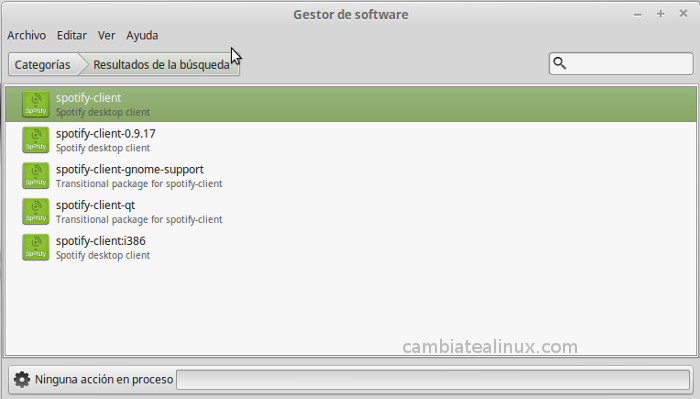
Seleccionamos el primero y le damos a instalar
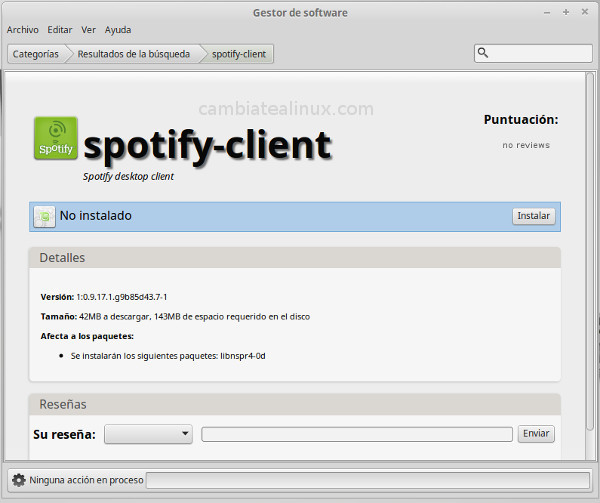
Y comienza el proceso de instalación, cuando finalice ya podremos utilizar spotify y escuchar nuestra música favorita. Spotify esta en el Menú -> Sonido y Video -> Spotify
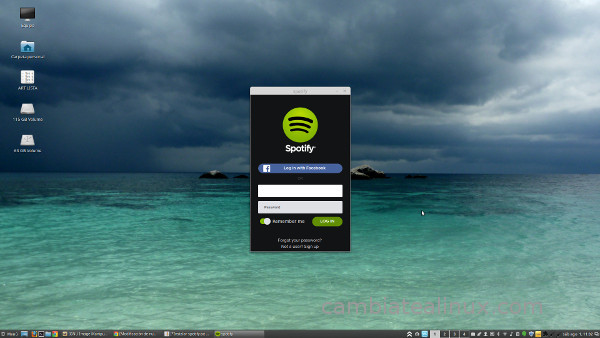
Y esto es todo amigos!!
Gracias por seguirme y leerme, espero que les haya ayudado
Saludos
Alex.









